|
|
|
|
|
一些使用win11系统的用户,在修改分辨率的时候,选错了数值,再确认后电脑就黑屏了,有时候需要启动非常多次才能够正常显示,那么因为分辨率错误导致的黑屏应该怎么解决,那么今日的win11教程就来和大伙分享解决方法,希望能够给更多用户们带来帮助,接下来就让我们一起来看看完整的操作步骤吧。 win11分辨率调错了黑屏怎么办: 1、首先连续使用电源键重启电脑3次。  2、直到进入图示界面,点击高级选项。 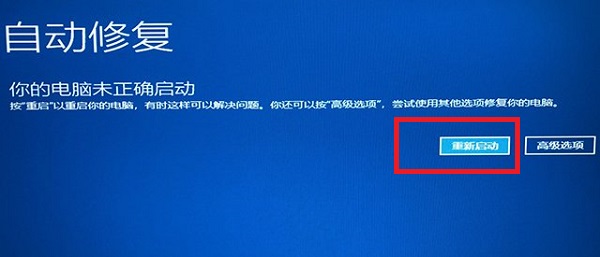 3、然后进入疑难解答。 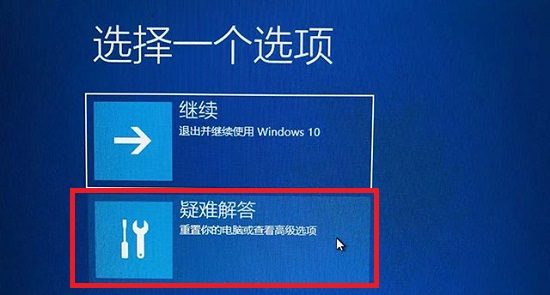 4、再打开其中的高级选项。 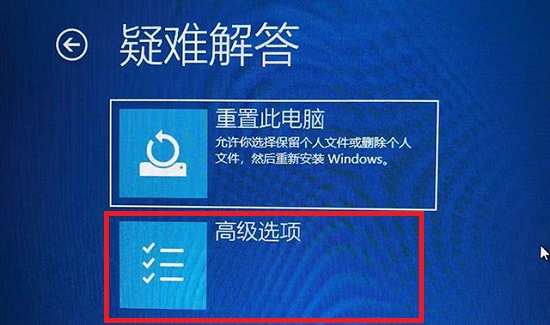 5、随后进入启动设置。 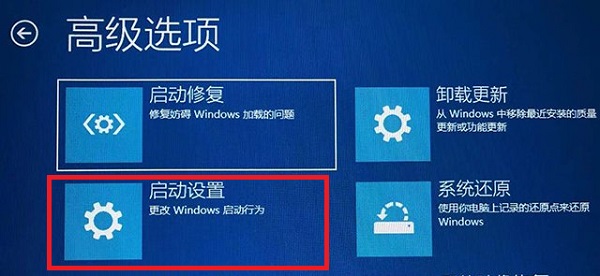 6、进入后点击右下角重启。 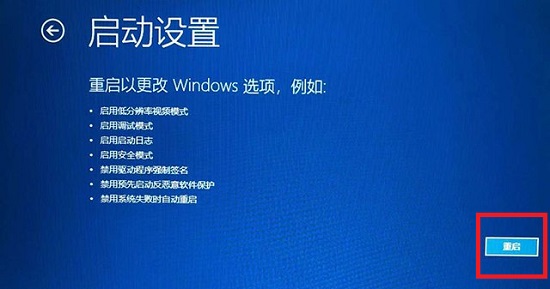 7、最后根据提示按下F3进入低分辨率模式,就可以在其中修改正常分辨率了。 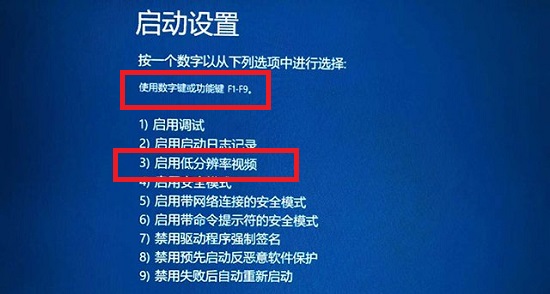 以上就是win11分辨率调错了黑屏解决方法?win11分辨率错误黑屏解决方法的全部内容,望能这篇win11分辨率调错了黑屏解决方法?win11分辨率错误黑屏解决方法可以帮助您解决问题,能够解决大家的实际问题是软件自学网一直努力的方向和目标。 |